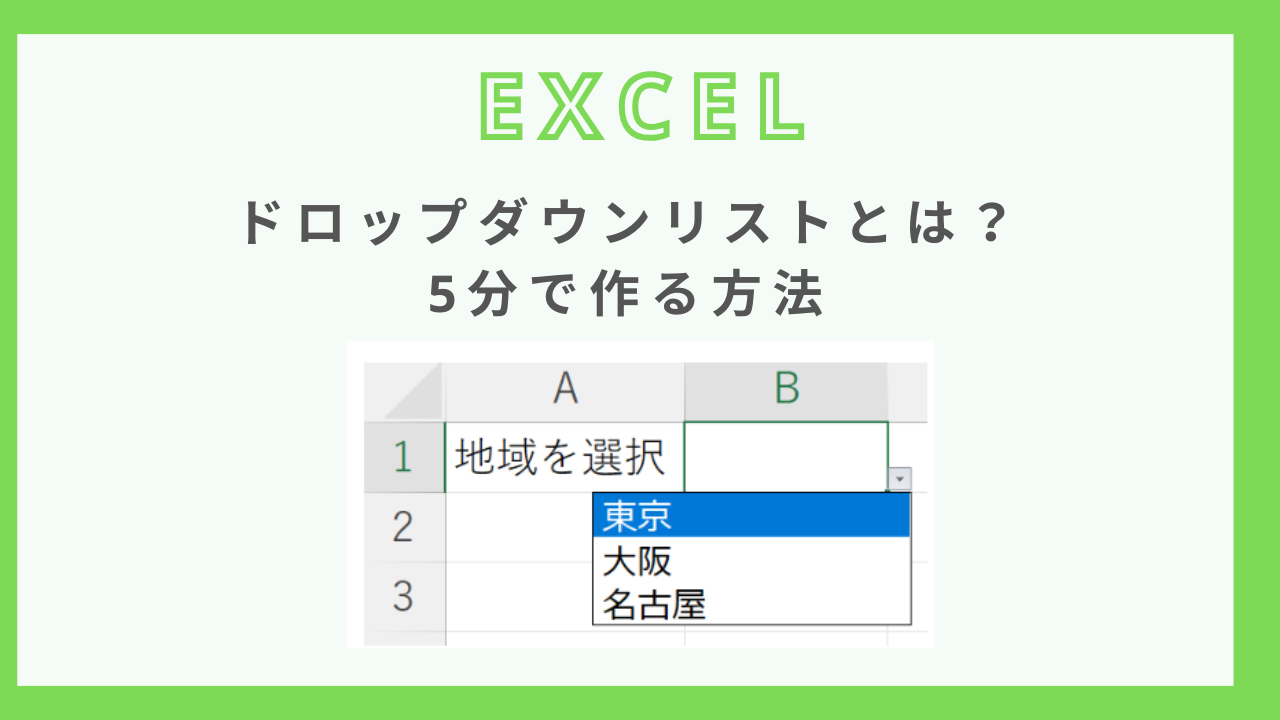この記事ではExcelの「ドロップダウンリスト」について解説しています。「プルダウン」とも呼ばれる機能で、要はリストから選ばせることができるようにする機能です。下記の記事も参考にしてみてください!
-

-
【設定から解除までまとめ】エクセルプルダウンの設定を徹底解説!
そんな思いに応えられるよう、この記事ではプルダウンの設定について分かりやすくまとめています。 プルダウンとはどんな機能? プルダウンとはドロップダウンリストともよばれ、リストから選択することができるよ ...
続きを見る
ドロップダウンリストとは?
ドロップダウンリスト(プルダウンとも呼ばれます)は、あらかじめ定義した選択肢からセルに入力を選べるようにする機能です。
メリット
- 誤入力を防げる:ユーザーが任意の文字を入れられないよう制限できる
- 入力のばらつき回避:表記ゆれ(例:「東京」「東京都」「とうきょう」など)がなくなる
- 入力スピード向上:選択するだけで済むため毎回手打ちする手間が省ける
- 集計・分析しやすくなる:統一された値で扱えるため、集計関数やピボットテーブルでの集計が正確にできる
これらのメリットから、部署名、都道府県、商品カテゴリ、ステータスなど、選択肢が限られている項目に使われることが多いです。
基本的な作り方:直接入力 or セル参照
Excel では大きく2通りの方法でドロップダウンリストを設定できます。使い方の違い、メリット・注意点とともに見ていきましょう。
方法 A:入力規則に選択肢を直接書く(数が少ないとき向け)
1.ドロップダウンにしたいセル(または範囲)を選択
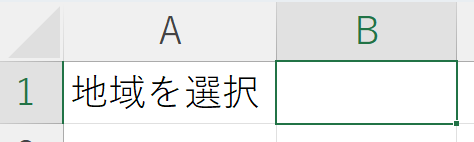
2.「データ」タブ→「データの入力規則」をクリック
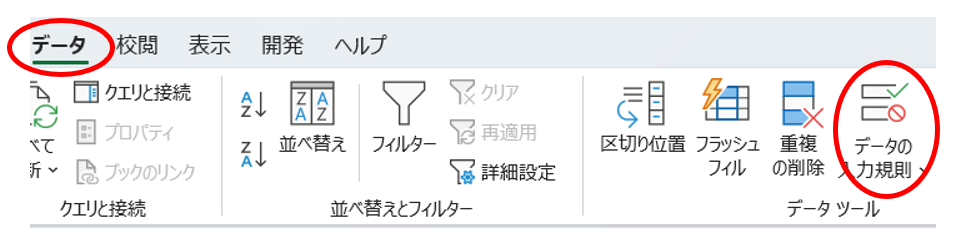
3.「設定」タブ → 「入力値の種類」を「リスト」にする
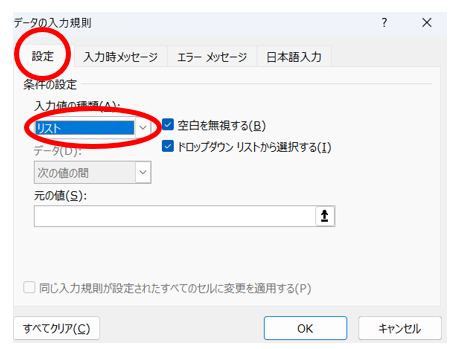
4.「元の値」のボックスに、選択肢を ,(半角カンマ)で区切って入力
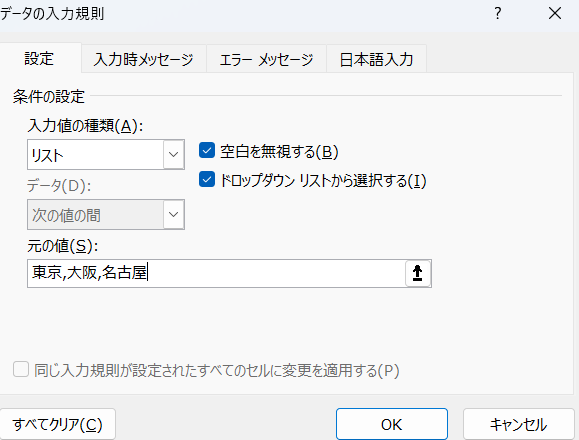
5.設定したセルに ▼ マークが表示され、選択肢から選べるようになる
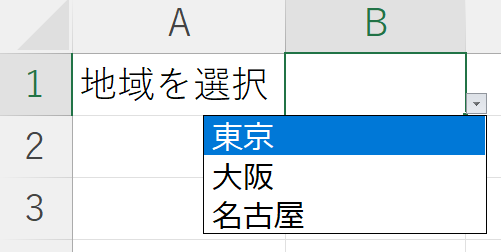
この方法は、リストにしたい項目が少なく、今後変更の可能性が低いときに手軽に使えます。
欠点・注意点
- 選択肢を増減したいとき、毎回この設定画面を開いて変更が必要
- 項目数が多いと入力ミスや見間違いが起こりやすい
- リストが長いと、カンマ区切りで入力する作業が煩雑になる
方法 B:セル(または範囲)を参照して選択肢を作る
1.別シートまたは同じシートに、選択肢のリストを縦または横に入力
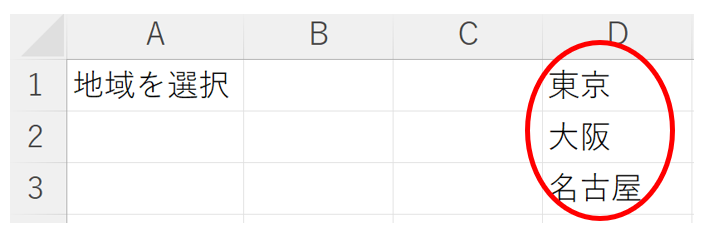
2.ドロップダウンを設定したいセル(または範囲)を選択
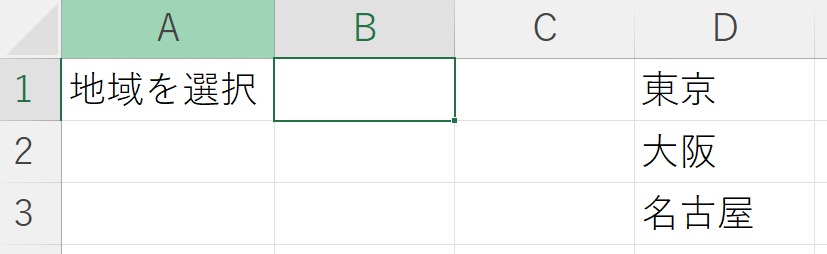
3.「データ」タブ→「データの入力規則」をクリック
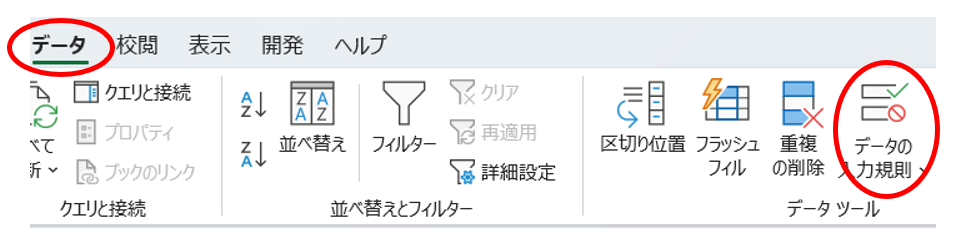
4.「設定」タブ → 「入力値の種類」を「リスト」にする
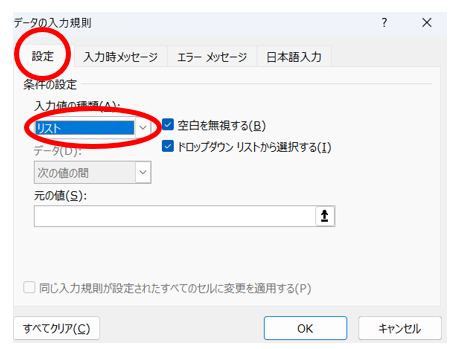
5.リストにしたいセルを参照して、「元の値」ボックスに入力する
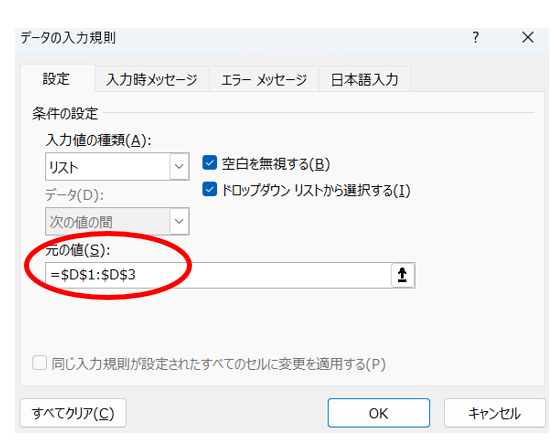
この方法だと、あらかじめ用意したリストをそのまま反映でき、複数のセルで同じリストを利用できます。
メリット・応用性
- 項目の追加・削除時はリスト範囲を拡張すればよい
- リスト自体を別シートで管理でき、シートが見やすくなる
- 複数のセルに対して同じドロップダウンを一括で適用できる
ドロップダウンの応用例
VLOOKUP関数・XLOOKUP関数と組み合わせて自動反映
ドロップダウンで商品名などを選ぶと、それに連動して価格などが別セルに自動で反映されるように設定することも多いです。
例の流れ:
1.商品マスター表を作成(商品名/価格など)
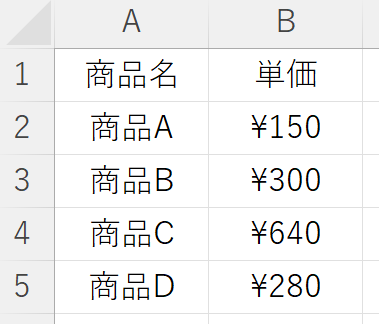
2.商品名を選択するドロップダウンを作成
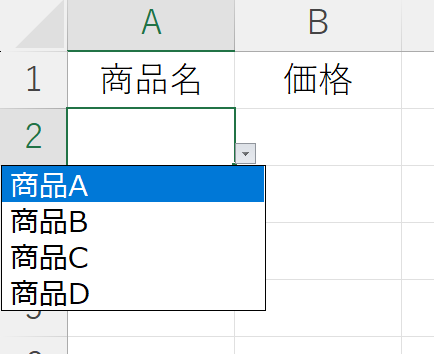
3.隣セルにVLOOKUP関数もしくはXLOOKUP関数で商品マスターから価格を参照できるようにする。

こうすることで、選択した商品の価格などが自動で引き出されます。
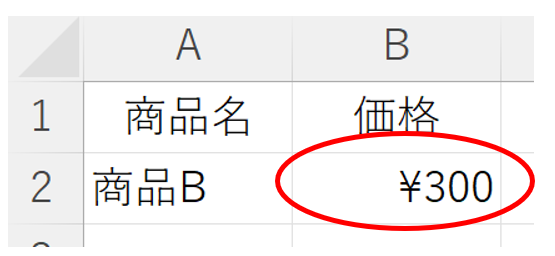
トラブル対処
表示されない・動かない時のチェックポイント
ドロップダウンがうまく表示されない、選択肢が出ないときは以下を確認してください。
- セルがロックされている、またはシート保護がかかっている
- リスト範囲に結合セルが含まれている
- リスト範囲の参照先が間違っている(絶対参照・範囲外参照など)
- データの入力規則の設定で「ドロップダウン リストから選択する」がオフになっている
- 「空白を無視する」設定が誤っている
- リストの参照範囲が別シートにある場合、名前定義を使っていない
また、大量のセルに設定したいときは、入力規則のコピー や 形式を選択して貼り付け(入力規則のみ貼る) といった手法も活用できます。
最後に、プルダウンのあるセルを探すときは、Excel の「ジャンプ」機能 → セルの選択 → データの入力規則 のチェックを活用すると一覧で可視化できます。
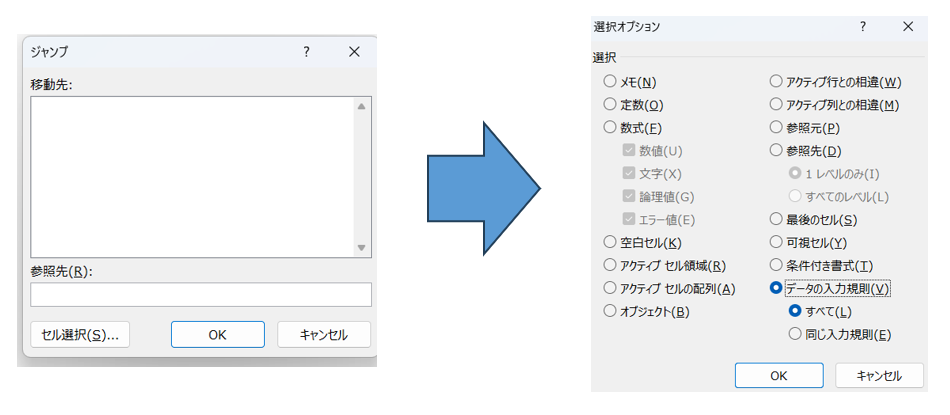
まとめ